win7硬盘纯净安装图文教程
- 分类:教程 回答于: 2016年11月04日 00:00:00
win7系统的好几亿的销量已经代表了Win7的魅力,为此越来越多的人加入到win7系统的队伍中来,相信大家最关心的事情就是如何安装win7硬盘纯净版了,那win7硬盘纯净安装的方法有哪些呢?今天小编就为大家介绍win7硬盘纯净安装图文教程。
首先在网上下载一个。然后把Windows 7的安装程序也下载/复制到硬盘上,大约2.4Gb,通常的情况下通过光驱装都是利用Autorun.inf自动执行Setup.exe来进行安装。

win7硬盘纯净安装图文教程图1
现有的系统下则是直接执行安装程序,但直接在系统下执行Setup直接安装的话,一切和新系统不同版本的原系统文件都会被移到Windows.old文件夹里,并且Program file等其他文件仍然存在,无法格式化达到纯净安装的情况
(选中驱动器红框部分没有出现选项,无法格式化)
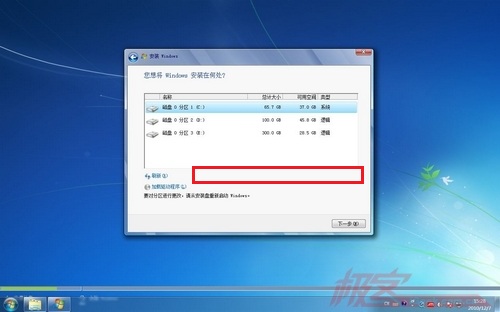
win7硬盘纯净安装图文教程图2
而从Vista开始又不能在DOS平台下执行Setup安装,所以问题出来了,如何不用第三方引导介质,直接在硬盘里纯净安装系统呢?那我们就从硬盘的引导文件入手吧。然后双击nt6 hdd installer.exe,根据自己当前的操作系统进行对应的操作↓
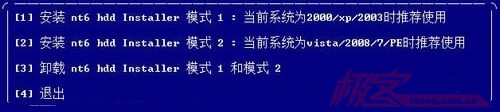
win7硬盘纯净安装图文教程图3
假如当前是XP的话,那么就按1,系统会自动将引导文件修改,并且生成两个文件,分别是zchzr和zchzr.mbr。文件中有部分是隐藏文件,若是不放心可以查看。查看隐藏文件的方法如下:
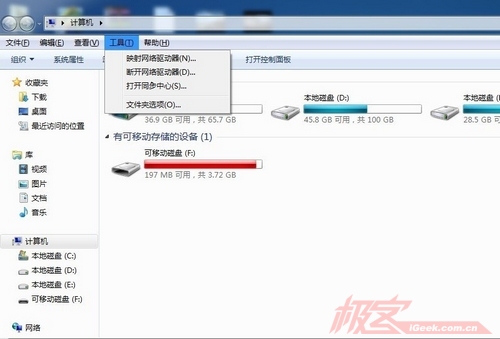
win7硬盘纯净安装图文教程图4
在任一文件窗口,按下ALT键,文件选项工具栏便出现了,点击工具-文件夹选项

win7硬盘纯净安装图文教程图5
在下一级的菜单选项中选择“查看”然后会列出一堆关于文件夹的选项,可供调节,默认下,上图“隐藏受保护的操作系统文件(推荐)”和“不显示器隐藏的文件、文件夹或驱动器”是勾选生效的,我们要做的是取消勾选“隐藏受保护的操作系统文件(推荐)”并且选择“显示器隐藏的文件、文件夹或驱动器”,最后再点击确定或应用,这样就可以显示出隐藏文件以验证新的引导文件。
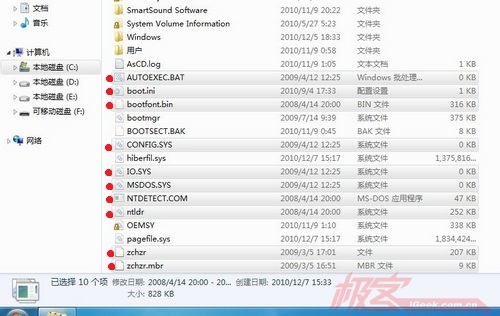
win7硬盘纯净安装图文教程图6
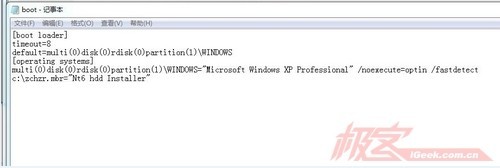
win7硬盘纯净安装图文教程图7
在下一级的菜单选项中选择“查看”然后会列出一堆关于文件夹的选项,可供调节,默认下,上图“隐藏受保护的操作系统文件(推荐)”和“不显示器隐藏的文件、文件夹或驱动器”是勾选生效的,我们要做的是取消勾选“隐藏受保护的操作系统文件(推荐)”并且选择“显示器隐藏的文件、文件夹或驱动器”,最后再点击确定或应用,这样就可以显示出隐藏文件以验证新的引导文件。

win7硬盘纯净安装图文教程图8
注意:Windows 7安装程序一定要在根目录,nt6 hdd installer.exe也必须在根目录
这就算大功告成了,检查C盘下boot.ini和zchzr以及zchzr.mbr是否存在,安装文件是否在根目录下,一定要做好C盘其他重要文件的备份,不然格式化就悲剧了。
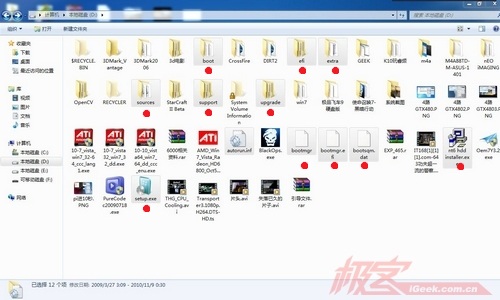
win7硬盘纯净安装图文教程图9
重启ing......
OK,看见了吧,启动项出现了一个nt6 hdd installer。

win7硬盘纯净安装图文教程图10
按回车,再次弹出选项框,选择Windows 6.x Hard Disk Installer

win7硬盘纯净安装图文教程图11

win7硬盘纯净安装图文教程图12
瞧,跟光盘安装一个样了,但是速度绝非光盘/U盘安装所能比拟的。

win7硬盘纯净安装图文教程图13
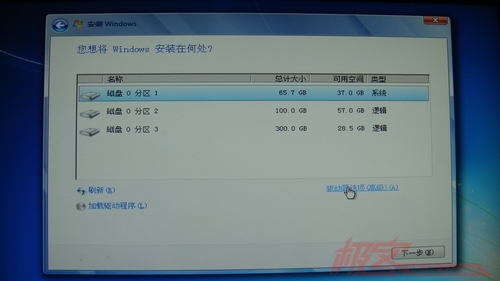
win7硬盘纯净安装图文教程图14
因为安装程序在非C盘,所以可以格式化C盘,↑上图出现了驱动器选项。
点击格式化C盘就空空如也了~~

win7硬盘纯净安装图文教程图15
开始纯净的安装Windows 7吧,安装速度是不是比以往快了很多呢?
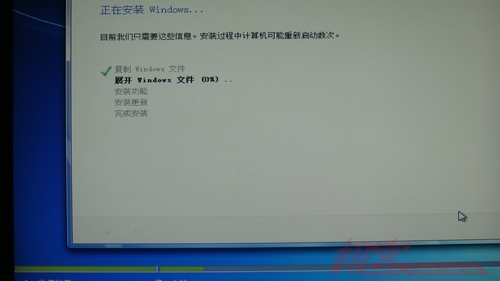
win7硬盘纯净安装图文教程图16
以上就是小编为大家介绍的win7硬盘纯净安装图文教程,其实关于win7的硬盘纯净安装图文教程到这里就全部结束了,好了,如果大家还想了解更多的资讯敬请关注小白官网吧。下一篇为大家介绍的是如何重装xp系统教程,希望大家可以喜欢。
 有用
26
有用
26


 小白系统
小白系统


 1000
1000 1000
1000 1000
1000 1000
1000 1000
1000 1000
1000 1000
1000 1000
1000 1000
1000 1000
1000猜您喜欢
- 惠普电脑如何重装系统2022/09/20
- Win7系统清理记录技巧2015/07/06
- 运行excel提示不是有效的win32应用程..2021/11/21
- xp重装系统的方法2023/02/01
- 神舟电脑怎么进入安全模式_小白官网教..2021/11/21
- 蓝屏代码0x000007b,小编教你电脑蓝屏..2017/12/26
相关推荐
- 电脑病毒的危害有哪些2022/02/01
- 如何将uefi改成mbr分区2016/08/21
- 小编教你笔记本怎么重装系统..2017/06/19
- office2010产品密钥在哪里能找到..2022/02/07
- 教你U盘如何制作windows7系统启动盘..2017/05/22
- 详细介绍给电脑重装系统多少钱..2023/04/06

















